相信大家都有这样的经历,从网上搜图,好不容易找到自己满意的图片,结果发现有水印。那么如何才能快速去除水印呢?我只推荐这2种方法,免费又好用。

一、PS去水印
专业的图像处理工具PS,是很多小伙伴的“噩梦”,别着急,今天教大家的是比较简单的方法,跟着步骤来,保准你能学会。
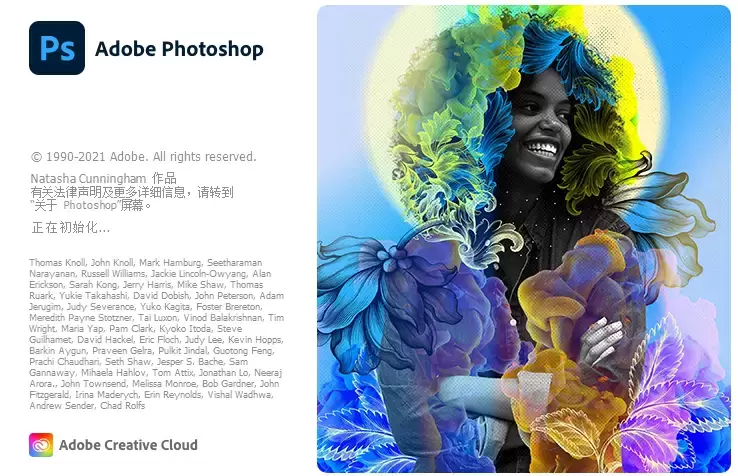
1.首先PS打开图片→选择魔棒工具→把容差调为0→选中文字部分;
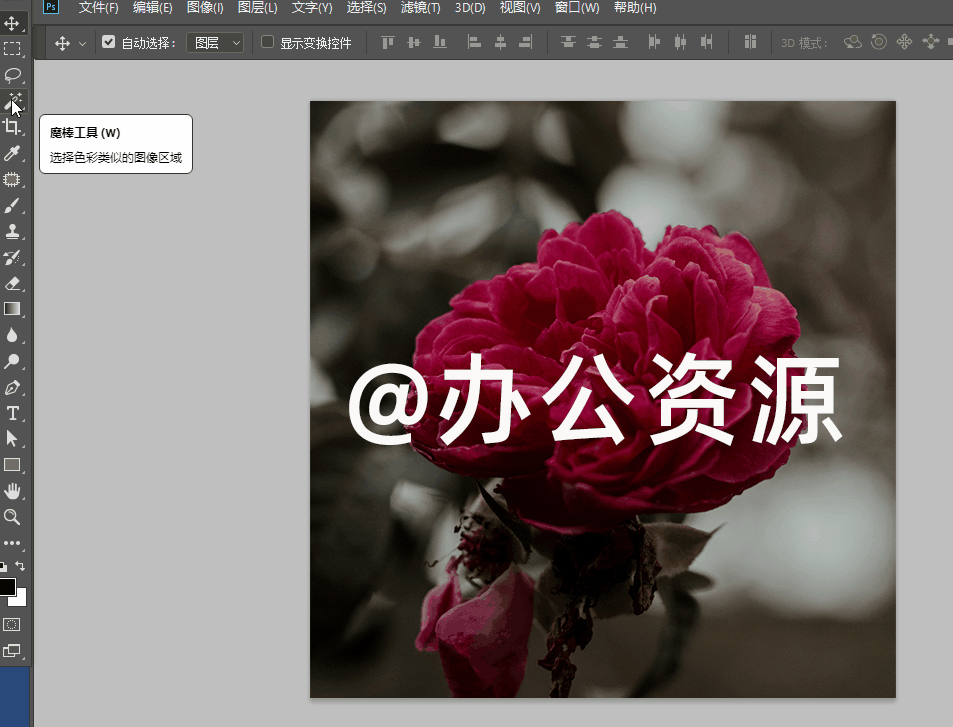
2.然后点击选择→修改→扩展→扩展2个像素→确定;
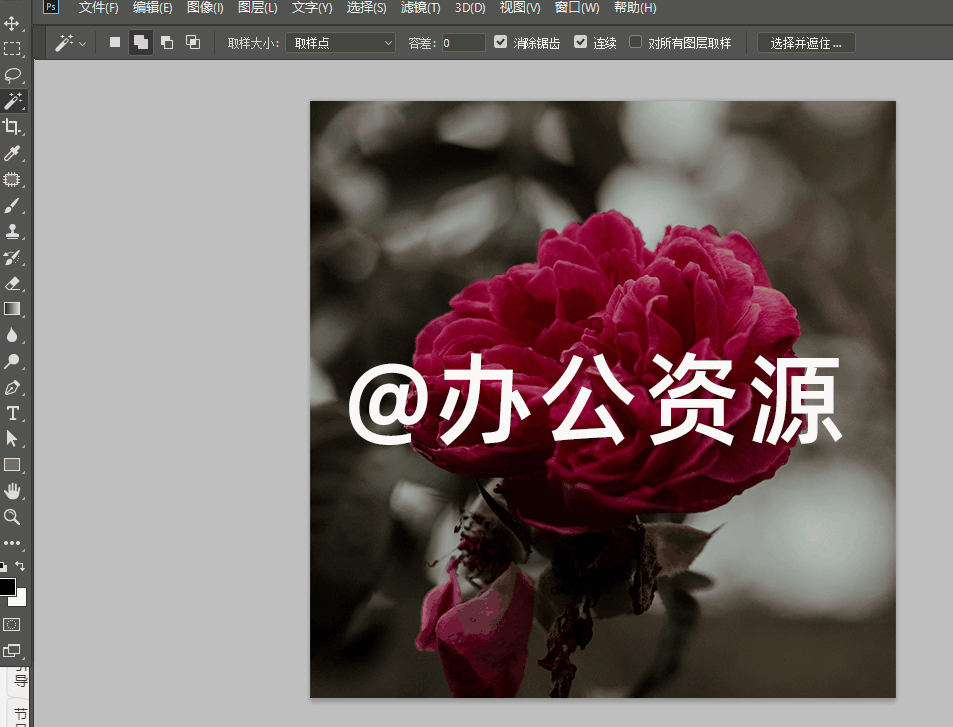
3.接着按快捷键【Shift+F5】→内容选框下,选择“内容识别”,点击确定;
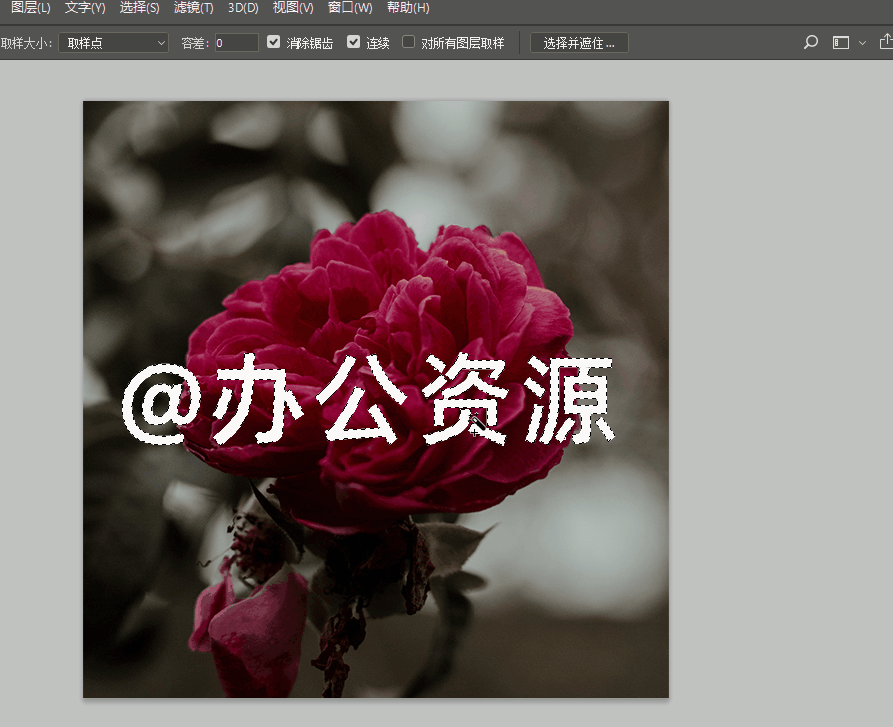
4.这时候我们可以看到,白色的文字已经不见了,只剩下带虚线文字的轮廓;

5.最后我们按下快捷键【Ctrl+D】,虚线就消失不见,水印去除的干干净净,不留痕迹。
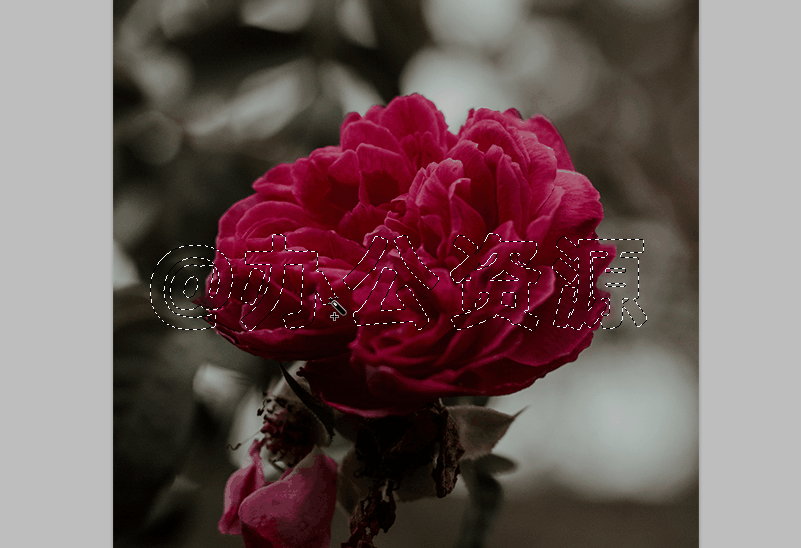
二、无痕去水印
还有一种更简单的方法,就是使用「无痕去水印」工具,支持多种方式去水印,实时预览效果,高效又便捷。
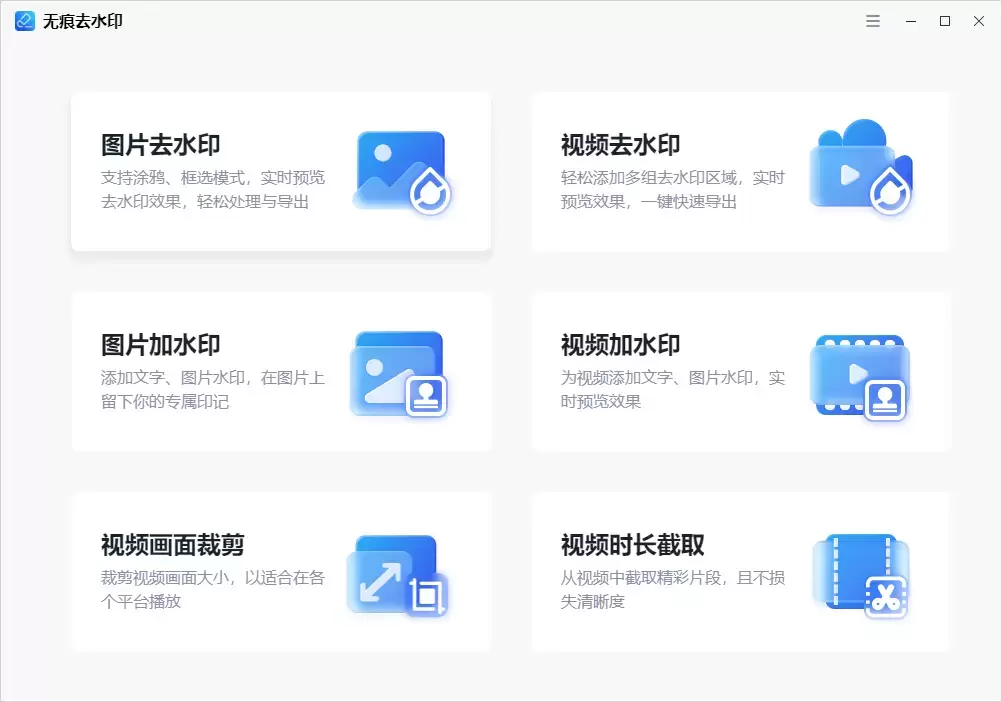
1.只要添加图片,涂抹一下水印区域,自动识别并去除水印。
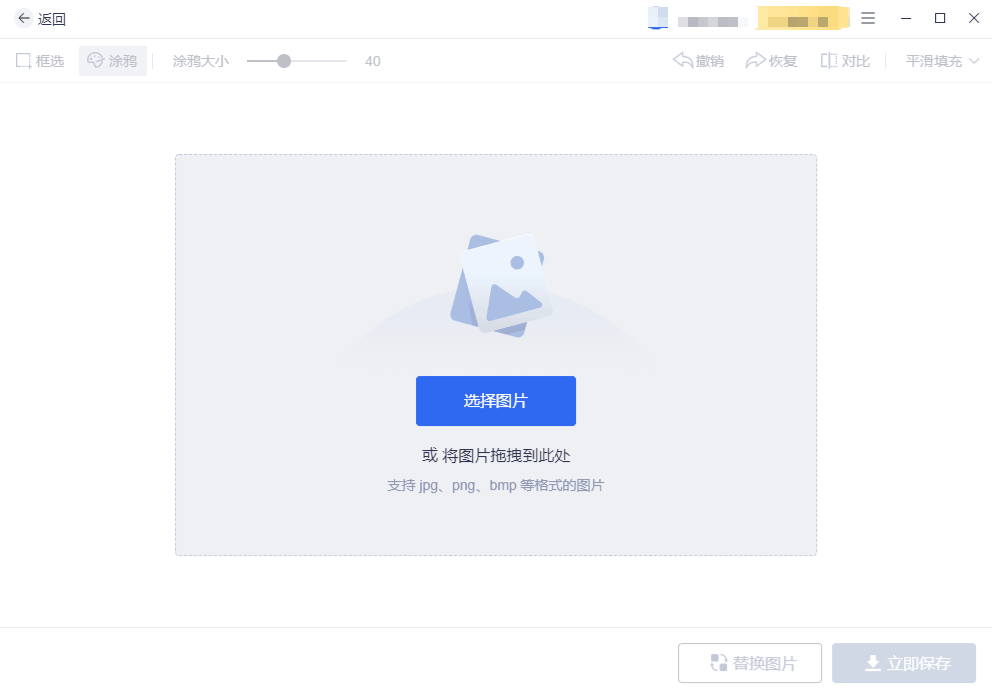
2.除了涂抹选区外,也可以框选水印直接去除;

3.觉得没看清效果?下面一起来看2组去水印前后对比图。
- 渐变背景:

- 复杂背景:

简单总结,无痕去水印工具可以处理纯色、渐变、多彩等复杂背景的图片水印,经常有图文制作需求的小伙伴,入手终身VIP一定不亏!

 渝公网安备 50011102000155号
渝公网安备 50011102000155号